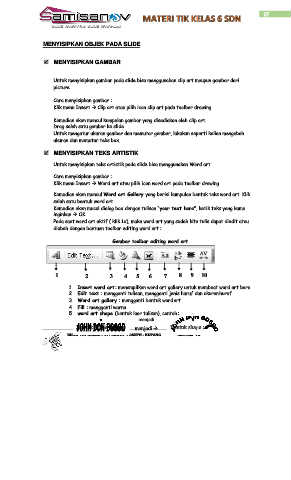Page 17 - e-book Materi TIK Kls 6
P. 17
17
MENYISIPKAN OBJEK PADA SLIDE
MENYISIPKAN GAMBAR
Untuk menyisipkan gambar pada slide bisa menggunakan clip art maupun gambar dari
picture.
Cara menyisipkan gambar :
Klik menu Insert → Clip art atau pilih icon clip art pada toolbar drawing
Kemudian akan muncul kumpulan gambar yang disediakan oleh clip art.
Drag salah satu gambar ke slide.
Untuk mengatur ukuran gambar dan memutar gambar, lakukan seperti kalian mengubah
ukuran dan memutar teks box.
MENYISIPKAN TEKS ARTISTIK
Untuk menyisipkan teks artistik pada slide bisa menggunakan Word art
Cara menyisipkan gambar :
Klik menu Insert → Word art atau pilih icon word art pada toolbar drawing
Kemudian akan muncul Word art Gallery yang berisi kumpulan bentuk teks word art. Klik
salah satu bentuk word art
Kemudian akan mucul dialog box dengan tulisan “your text here”, ketik teks yang kamu
inginkan → OK
Pada saat word art aktif ( klik 1x), maka word art yang sudah kita tulis dapat diedit atau
diubah dengan bantuan toolbar editing word art :
Gambar toolbar editing word art
1 2 3 4 5 6 7 8 9 10
1. Insert word art : menampilkan word art gallery untuk membuat word art baru
2. Edit text : mengganti tulisan, mengganti jenis huruf dan ukuran huruf
3. Word art gallery : mengganti bentuk word art
4. Fill : mengganti warna
5. word art shape (bentuk luar tulisan), contoh :
menjadi
Bentuk shape : menjadi → Bentuk shape :
BU KU TIK KELAS - VI / SDK ST.Y OSEPH - KUPANG Halaman 18